Remediere: eroarea de instalare a serviciilor de jocuri 0x80073D26
Miscelaneu / / August 18, 2021
Eroarea de instalare a serviciilor de jocuri 0x80073D26 este un scenariu obișnuit cu mulți utilizatori în zilele noastre. Eroarea menționată apare de obicei din cauza valorilor de registru corupte ale serviciilor de jocuri sau a aplicațiilor conflictuale (cum ar fi EVGA Precision). De asemenea, Windows-ul învechit sau corupt al sistemului dvs. vă poate termina cu respectiva eroare.
Astăzi, în acest articol, vom discuta toate detaliile despre Eroarea de instalare a serviciilor de jocuri 0x80073D26 și cum să o rezolvăm. Asigurați-vă că rămâneți până la capăt pentru a beneficia la maximum de el. Pentru mai multe informații, aruncați o privire mai jos:
Conținutul paginii
-
Cum se remediază eroarea de instalare a serviciilor de jocuri 0x80073D26?
- FIX 1: Actualizați Windows la cea mai recentă versiune construită:
- FIX 2: Curățați computerul:
- FIX 3: Efectuați o actualizare la fața locului a sistemului Windows:
- FIX 4: Editați registrul sistemului:
- FIX 5: Ștergeți folderele de servicii de jocuri din directorul WindowsApps:
- FIX 6: Utilizați PowerShell pentru a reinstala serviciile de jocuri:
Cum se remediază eroarea de instalare a serviciilor de jocuri 0x80073D26?

FIX 1: Actualizați Windows la cea mai recentă versiune construită:
Când Windows-ul sistemului dvs. este depășit, vă poate termina cu Eroarea de instalare a serviciilor de jocuri 0x80073D26. Aici prima soluție este să actualizați fereastra sistemului la cea mai recentă versiune construită și apoi să verificați dacă există îmbunătățiri. Pentru aceasta, urmați pașii de mai jos:
-
Accesați bara de căutare Windows, tastați Verifică pentru actualizări și apoi lansați rezultatul căutării relevante.

- Acum, în fereastra următoare, faceți clic pe Verifică pentru actualizări și apoi faceți clic pe Descărcați și instalați actualizările (dacă există actualizări disponibile). Aici asigurați-vă că instalați și actualizări opționale.
- După finalizarea procesului de actualizare, verificați dacă Eroarea de instalare a serviciilor de jocuri 0x80073D26 a fost rezolvată sau nu.
Dacă nu, verificați dacă eliminarea actualizării conflictuale ajută sau nu.
FIX 2: Curățați computerul:
Dacă orice aplicație din sistemul dvs. interferează cu modulele de sistem de operare aferente, Xbox Gaming Services ar putea să nu se instaleze, iar utilizatorul va primi eroarea de instalare a serviciilor de jocuri 0x80073D26. Aici încercați să curățați computerul și verificați dacă vă ajută sau nu. Pentru aceasta, urmați pașii de mai jos:
Metoda de curățare pornește computerul:
- În primul rând, apăsați Windows + R și lansați Caseta de dialog RUN.
-
Acum, în caseta de text goală, tastați MSConfig și apoi faceți clic pe Bine. Se va încărca Configuratia sistemului fereastră.

- De aici, navigați la Fila Serviciu (în meniul orizontal), bifați caseta de selectare pentru opțiune Ascunde toate serviciile Microsoft și apoi faceți clic pe Dezactivați toată fila.
-
Acum faceți clic pe aplica și apoi faceți clic pe BINE. (Aici, dacă vă solicită să reporniți, alegeți să reporniți mai târziu).
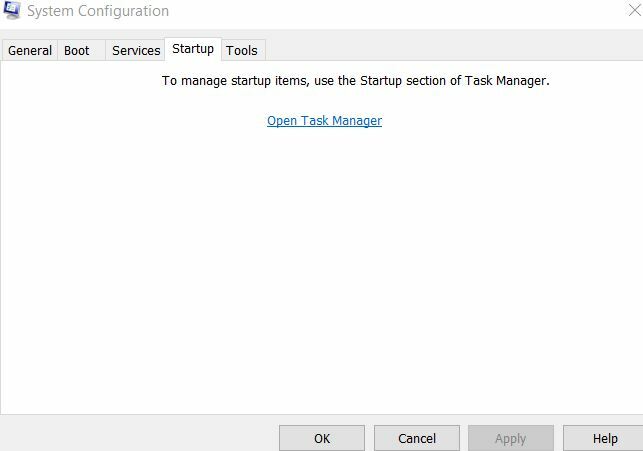
- Acum îndreptați-vă spre Fila Start Up (din același meniu orizontal) și apoi faceți clic pe Deschis Gestionar de sarcini.
- Uită-te aici la ultimul câmp numit Impact la pornire și apoi dezactivați toate cele cu impact ridicat. Pentru a face acest lucru, faceți clic dreapta pe el și apoi selectați Dezactivează. Acest lucru va dezactiva pornirea automată a serviciilor la repornirea computerului. Deși, dacă vreți să le porniți, alegeți Activare în loc de Dezactivare.
- Odată ce ai terminat, reporniți computerul, și va declanșa modul Clean Boot.
După ce aveți boot curat, verificați dacă problema de eroare a instalării serviciului de jocuri a fost rezolvată sau nu. Dacă este rezolvată, eliminați aplicația aflată în conflict care cauzează problema. Mai jos sunt câteva dintre aplicațiile care au fost găsite în mod repetat responsabile pentru eroarea de instalare.
- Precizie EVGA
- Aplicația bancară din Varșovia
- MacType
- Riva Tuner Statistics Server
- Xsplit
- OBS
- Motor de tapet
- MSI Afterburner
Activați toate aplicațiile dezactivate una după alta pentru a afla cea responsabilă.
FIX 3: Efectuați o actualizare la fața locului a sistemului Windows:
Uneori, instalarea Windows coruptă și depășită vă poate termina cu Eroarea de instalare a serviciilor de jocuri 0x80073D26. Aici poate fi utilă efectuarea unei actualizări la fața locului a sistemului Windows. Pentru a afla dacă funcționează pentru dvs., încercați pașii de mai jos:
Reclame
- În primul rând, lansați browserul web și mergeți către pagina de descărcare pentru Windows 10 de pe site-ul Microsoft.

- Pe pagina Descărcare Windows 10, faceți clic pe Actualizează acum (pentru ultimul Asistent de actualizare) și, odată descărcat, lansați-l cu acces de administrator.
- Actualizați-vă sistemul urmând solicitarea de pe ecran și verificați dacă problema menționată a fost rezolvată sau nu.

- Dacă eroarea persistă, accesați pagina de descărcare Windows 10 și sub Creați suporturi de instalare Windows 10, faceți clic pe Descărcați instrumentul acum filă.
- Lansați-l cu acces de administrator odată ce a fost descărcat cu succes, apoi selectați opțiunea Actualizați acest computer acum.
- Urmați toate instrucțiunile de pe ecran și, când vi se solicită ce să păstrați, luați în considerare alegerea opțiunii Păstrați setările Windows, fișierele personale și aplicațiile.
- După ce ați terminat, verificați dacă problema menționată a fost rezolvată sau nu.
FIX 4: Editați registrul sistemului:
În momentele în care intrările de registry relevante nu sunt configurate corect sau sunt corupte, este posibil să ajungeți la serviciile de jocuri Xbox. Într-un astfel de caz, ștergerea intrărilor de registru corupte sau configurarea intrărilor de registru ar putea ajuta. Puteți face același lucru urmând pașii de mai jos:
Notă: Înainte de a începe procesul, asigurați-vă că faceți o copie de rezervă a registrului sistemului. De asemenea, lucrul cu registrul sistemului este o sarcină abilă și, până când nu cunoașteți bine procesul, abțineți-vă să mergeți mai departe cu același lucru. Chiar și un singur pas greșit poate provoca daune de durată sistemului / datelor dvs.
Pentru ștergerea cheilor de registry GamingServices și GamingServicesNet:
Reclame
- În primul rând, accesați bara de căutare desktop, tastați Editor de registru.
- Din rezultatele căutării, faceți clic dreapta pe Editor de registru și apoi selectați Rulat ca administrator din submeniu.
- Acum accesați bara de adrese din fereastra de registry și navigați la,
Computer \ HKEY_LOCAL_MACHINE \ SYSTEM \ CurrentControlSet \ Services.
- Din meniul din panoul din stânga, faceți clic dreapta pe Servicii de jocuri și apoi selectați opțiunea Șterge. Confirmați-vă acțiunea.
- Mai mult, repetați același proces pentru opțiune GamingServicesNet.
- Acum închideți Editor de registru și apoi reporniți computerul.
-
După repornirea sistemului, lansați fișierul Magazin Microsoft și faceți clic pe trei elipse orizontale.

- Din submeniu, faceți clic pe Descărcări și actualizări și apoi selectați opțiunea Obțineți actualizări.
- Odată ce toate actualizările sunt instalate, reporniți computerul și peste repornire, verificați dacă există actualizări ale Microsoft Store (repetați cei doi pași de mai sus).
- Din nou, reporniți computerul și verificați dacă există îmbunătățiri.
Dacă vă ajută, sunteți bine să mergeți, deși dacă nu, lansați Aplicația Xbox de la Magazin Microsoft și verificați dacă vă ajută sau nu.
Pentru ștergerea folderului de distribuție software:
- După cum sa discutat mai sus, ștergeți fișierul Servicii de jocuri și GamingServiceNet chei de registru.
- Acum lansați fereastra de comandă și, pentru aceasta,
-
Accesați bara de căutare pe desktop, tastați Prompt de comandă și lansați rezultatul căutării relevante. Asigurați-vă că îl lansați cu acces de administrator.

- În interiorul ferestrei de comandă, tastați
net stop wuauservbiți de oprire netă
- Acum apăsați introduce după fiecare dintre ele.
- Puteți lansa Rulați caseta de dialog făcând clic dreapta pe Windows pictogramă și selectați Alerga din meniul contextual și în spațiul de text gol, tastați următoarea comandă,
\ Windows \ SoftwareDistribution.
- În fereastra Următoare, faceți backup pentru conținutul fișierului Distribuirea software-ului folder și apoi ștergeți tot conținutul din folderul original.
- Acum, în fereastra promptului de comandă, executați
net start wuauserv
biți de început net
- și apoi apăsați introduce după fiecare dintre ele.
- Mai departe, reporniți computerul și peste repornire, lansați Microsoft Store și apoi faceți clic pe trei elipse orizontale.
- Din submeniu, faceți clic pe Descărcări și actualizare și apoi selectați opțiunea Obțineți actualizări.
- Odată ce toate actualizările sunt instalate, reporniți computerul și verificați dacă există îmbunătățiri.
FIX 5: Ștergeți folderele de servicii de jocuri din directorul WindowsApps:
După unii utilizatori suferiți, când au șters folderele de servicii de jocuri din directorul WindowsApps, eroarea de instalare a serviciilor de jocuri 0x80073D26 a fost rezolvată pentru ei. Puteți încerca la fel urmând pașii de mai jos:
-
Accesați bara de căutare pe desktop, tastați Aplicații și caracteristici și lansați rezultatul căutării relevante.
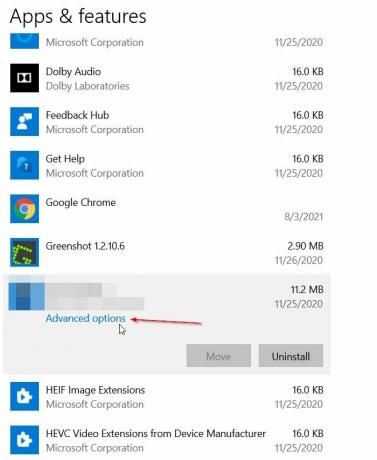
-
Aici selectați Servicii de jocuri și apoi selectați Opțiuni avansate.

- În continuare, faceți clic pe Fila Resetare și apoi confirmați pentru a reseta serviciile de jocuri.
- Acum lansați Caseta de dialog RUN prin apăsarea Windows + R cu totul.
- În caseta de text goală, tastați „\ Fișiere de program ” și apoi faceți clic pe BINE.
- Aici ia Proprietatea directorului WindowsApps și apoi ștergeți fișierul 2 foldere Servicii de jocuri.
- Acum lansați Editor de registru fereastra prin acces de administrator și apoi ștergeți cheile de registry date mai jos:
HKEY_USERS \ .DEFAULT \ Software \ Classes \ Local Settings \ MrtCache \ C:% 5CProgram Files% 5CWindowsApps% 5CMicrosoft. GamingServices_2.45.11001.0_x64__8wekyb3d8bbwe% 5Cresources.priHKEY_USERS \ .DEFAULT \ Software \ Classes \ Local Settings \ MrtCache \ C:% 5CProgram Files% 5CWindowsApps% 5CMicrosoft. Gamingservices_2.45.11001.0_x64__8wekyb3d8bbwe% 5Cresources.pri \ 1d6937194966bceHKEY_LOCAL_MACHINE \ SYSTEM \ CurrentControlSet \ Services \ GamingServicesHKEY_LOCAL_MACHINE \ SYSTEM \ CurrentControlSet \ Services \ GamingServicesNet
- Mai departe, închideți Editorul registrului, reporniți computerul.
- După repornirea sistemului, deschideți un browser web și navigați la următoarea adresă,
https://www.microsoft.com/en-us/p/gaming-services/9mwpm2cqnlhn? activetab = pivot: tab de prezentare generală
- Acum faceți clic pe Obțineți filași, din caseta de dialog, faceți clic pe Deschideți Microsoft Store.
- În cele din urmă, instalați serviciile de jocuri și verificați dacă există îmbunătățiri.
FIX 6: Utilizați PowerShell pentru a reinstala serviciile de jocuri:
Dacă niciuna dintre aceste soluții, așa cum s-a menționat mai sus, nu v-a ajutat la rezolvarea erorii de instalare a serviciului de jocuri 0x8007326, încercați în cele din urmă să utilizați PowerShell pentru a reinstala serviciile de jocuri. Pentru aceasta, urmați pașii de mai jos:
- În primul rând, faceți clic dreapta Windows și deschis PowerShell (Admin).
- Acum executați următoarea comandă una după alta,
Get-AppxPackage * servicii de jocuri * -aluzatori | remove-appxpackage -allusersRemove-Item -Path "HKLM: \ System \ CurrentControlSet \ Services \ GamingServices" -recurseRemove-Item -Path "HKLM: \ System \ CurrentControlSet \ Services \ GamingServicesNet" -recurse
-
Mai departe reporniți computerul iar la repornire executați următoarea comandă în PowerShell (Administrator)
pornește ms-windows-store: // pdp /? productid = 9MWPM2CQNLHN
- Microsoft Store va lansa acum cu Pagina Servicii de jocuri.
- Odată lansat, instalați serviciile de jocuri și verificați dacă problema menționată a fost rezolvată sau nu.
- Dacă nu, dezinstalați serviciile de jocuri prin comanda Powershell discutată mai sus și apoi ștergeți cheile de registry aferente. Mai departe, reporniți computerul și verificați dacă există îmbunătățiri.
Acestea au fost primele 6 remedieri pentru eroarea de instalare a serviciului de jocuri 0x80073D26. Deși toate corecțiile menționate mai sus s-au dovedit a rezolva eroarea menționată în timp ce lucrați cu registrele, nu continuați decât dacă sunteți foarte sigur.
La sfârșitul acestui articol, sperăm că toate informațiile menționate mai sus vă vor ajuta să finalizați eroarea de instalare a serviciului de jocuri 0x80073D26. Dacă aveți întrebări sau feedback, vă rugăm să notați comentariul în căsuța de comentarii de mai jos.



